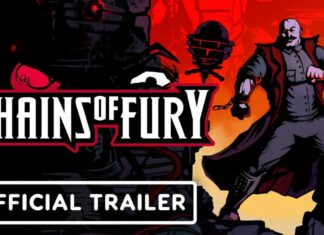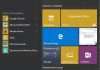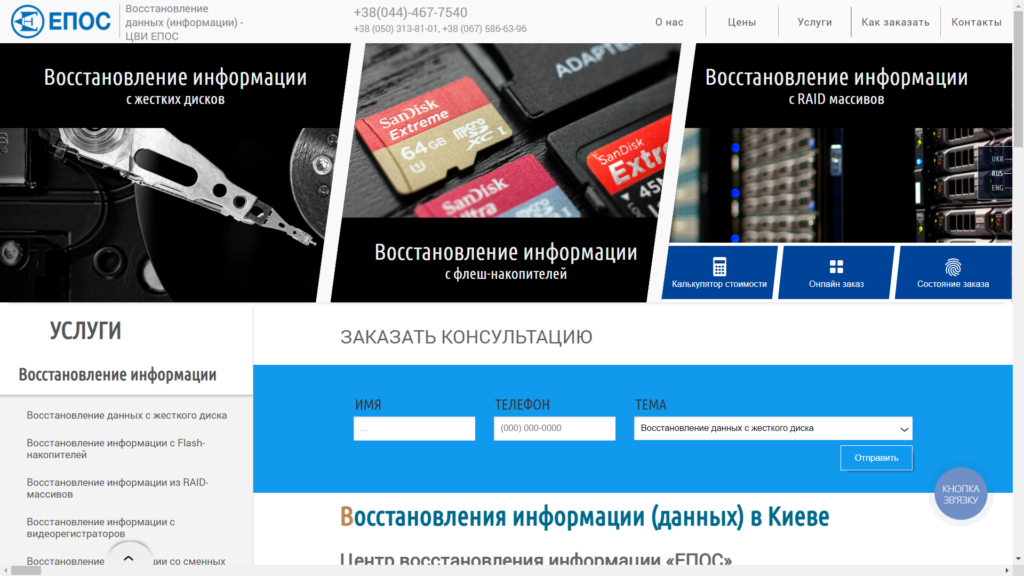
Windows 10 від своїх попередників отримала ефективний набір функцій. Вони дозволяють не тільки убезпечити користувача, але і забезпечити максимальне збереження його файлів. Можуть бути такі ситуації, при яких дані відновити не під силу різним програмам. Для рядового користувача цілком буде достатньо стандартного інструментального набору. Хочемо порекомендувати почитати про восстановление данных на сайті , тут найкращі поради .
Якщо вам потрібні професійні послуги відновлення інформації з будь-якого типу носія, то наш сервісний центр вам допоможе.
Ми не тільки повернемо інформацію, але і можемо відновити роботу пошкоджених носіїв (hdd, ssd, флешка і карти пам’яті).
У віндовс 10 є вбудовані інструменти, які виконують резервне копіювання, відновлення даних і відновлення операційки:
У всіх з них є свої функції і призначення. Якщо говорити про відновлення папок і файлів – то для цього використовують інструмент «історія файлів». За допомогою «історії файлів» відновлюються випадково видалені та пошкоджені файли.
Для можливості відновлювати файли з використанням ” історії файлів», цю функцію слід налаштувати і включити:
Найпростіший спосіб для відновлення функцією “історія файлів” – це перехід в ту папку, файли з якої потрібно відновити. Для цього запускаємо закладку» головна«, відкриваємо секцію» відкрити «і натискаємо на кнопку»журнал”. В результаті “історія файлів” буде переведена в режим відновлення.
Припустимо, що в файли вже внесені і збережені всі зміни. Тепер з’явиться необхідність відновити попередню збережену версію даних. Для цього слід вибрати потрібний файл, а потім натиснути описану вище кнопку «журнал». У відкритому вікні “історії файлів” відображаються всі версії файлів і папок, збережені раніше. Вони будуть відсортовані за датою збереження.
Виконуємо наступну інструкцію:
«історія файлів ” надає ще один спосіб відновлення-це відновлення папок і файлів в разі їх видалення.
Тут слід перейти в папку, з якої видалений файл, який потрібно відновити, а потім натискаємо на «журнал».
Відкриється вікно “історії файлів”, де будуть відображені раніше збережені версії вмісту папки. Знаходимо ту, де є потрібний файл, вибираємо його і натискаємо на зелену кнопку.
Файл буде відновлений в тій папці, з якої був видалений. Процес відновлення видаленої папки проводиться ідентично.
При збоях в роботі вінчестера або його поломки, можна зберегти всі файли з «історії файлів». Для цього потрібно після заміни вінчестера встановити на нього віндовс 10:
Тепер для користувача буде доступна “історія файлів”, яка була збережена до поломки жорсткого диска.
Якщо на вашому комп’ютері «історія файлів ” не налаштована або ви тільки що дізналися про її існування, то можете використовувати програми для відновлення видалених даних. При їх використанні можна відновити випадково видалені файли і ті, які були загублені після переустановлення ос або процесу форматування жорсткого диска.
Програми мають приблизно ідентичний принцип роботи. Їх відмінність полягає в інтерфейсі і у відсутності або наявності окремих функцій.
Розглянемо процес відновлення інформації з жорсткого диска на прикладі програми hetman partition recovery:
Висновки
Втрата файлів зараз не є глобальною проблемою для користувачів комп’ютерів. У віндовс передбачений ряд функцій, які при правильному використанні захистять файли користувачів. Якщо ви не потурбувалися про такий захист заздалегідь, то існує софт від різних розробників для відновлення даних.